一个炫酷的视频,往往会有很多特效,而文字的效果至关重要,漂亮精致的镂空文字会使视频增色不少,会声会影该如何制作镂空文字呢?今天我们就一起学习用会声会影制作镂空文字。
一、进入会声会影编辑器,在视频轨中插入一张素材图片。
二、展开“选项”面板,在“重新采样选项”下拉列表中选择“调到项目大小”选项。
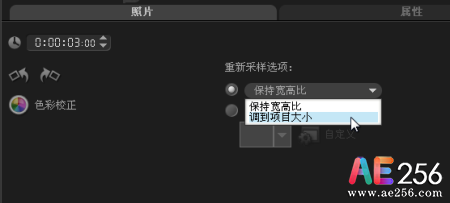
图1:会声会影调整到项目大小
三、单击“标题”按钮,进入“标题”素材库,在预览窗口中双击鼠标左键进入输入模式,输入标题内容,并调整素材的位置。有一些用户输入文字时可能用到的是五笔输入法,这里小编就给大家推荐一些五笔编码查询软件,希望对大家有帮助。

图2:会声会影输入标题文字
四、进入“选项”面板,在“字体”下拉列表中选择你喜欢的字体,设置合适的“字体大小”参数。单击“色彩”颜色框,在弹出的列表框中选择你想要的颜色。

图3:会声会影设置文字参数
五、单击“边框/阴影/透明度”按钮。打开“边框/阴影/透明度”对话框,选中“透明文字”复选框,设置合适的“边框宽度”参数,例如5.0,“线条颜色”设置为和字体相同的颜色,然后单击“确定”按钮完成设置。

图4:会声会影设置文字边框和阴影
六、切换至“属性”面板,选中“应用”复选框。在“选取动画类型”下拉列表中选中“弹出”选项,并选中合适的类型。
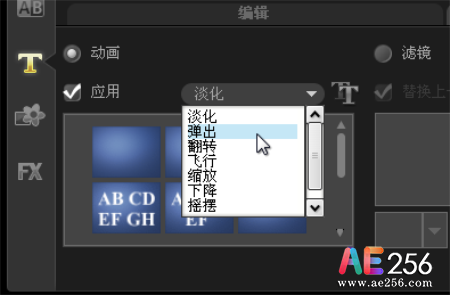
图5:会声会影选择文字动画类型
七、执行操作后,在预览窗口中即可预览镂空字的最终效果。

图6:会声会影预览最终效果
一个漂亮的镂空文字就在会声会影中制作完成了。您学会了吗?另外本站还有大量的高清视频素材,可以在AE、会声会影等软件中直接使用。
本篇教程主要涉及到会声会影、镂空文字等知识点。
 视频制作教程
视频制作教程